Come Creare una Storia su Facebook

Le storie di Facebook possono essere molto divertenti da creare. Ecco come puoi creare una storia sul tuo dispositivo Android e computer.

Il tuo telefono Android funziona come un fermacarte se continua a perdere la connessione di rete. Non puoi effettuare o ricevere chiamate e messaggi, navigare sul Web o utilizzare le tue app preferite. Prima di correre al centro assistenza più vicino, utilizza i trucchi seguenti per risolvere il problema della perdita di connessione di rete del telefono Android.

Perdi spesso la connessione di rete durante una chiamata attiva? È irritante e a volte può creare confusione. Porta anche a una situazione bizzarra se sei solo in una zona remota. Ecco i modi migliori per ripristinare la connessione di rete persa sul tuo telefono Android.
1. Riavvia il telefono Android
Il riavvio del tuo telefono Android è un modo comune per risolvere i problemi di rete. Puoi continuare a premere contemporaneamente i pulsanti laterali e volume su e riavviare il telefono dal menu di accensione. È possibile accedere al menu di accensione anche dal pannello delle impostazioni rapide.
Passaggio 1: scorri verso il basso dalla schermata principale per accedere al Centro notifiche.
Passaggio 2: scorri nuovamente verso il basso per espandere il menu di commutazione rapida.

Passaggio 3: tocca il pulsante di accensione in basso e riavvia il telefono.
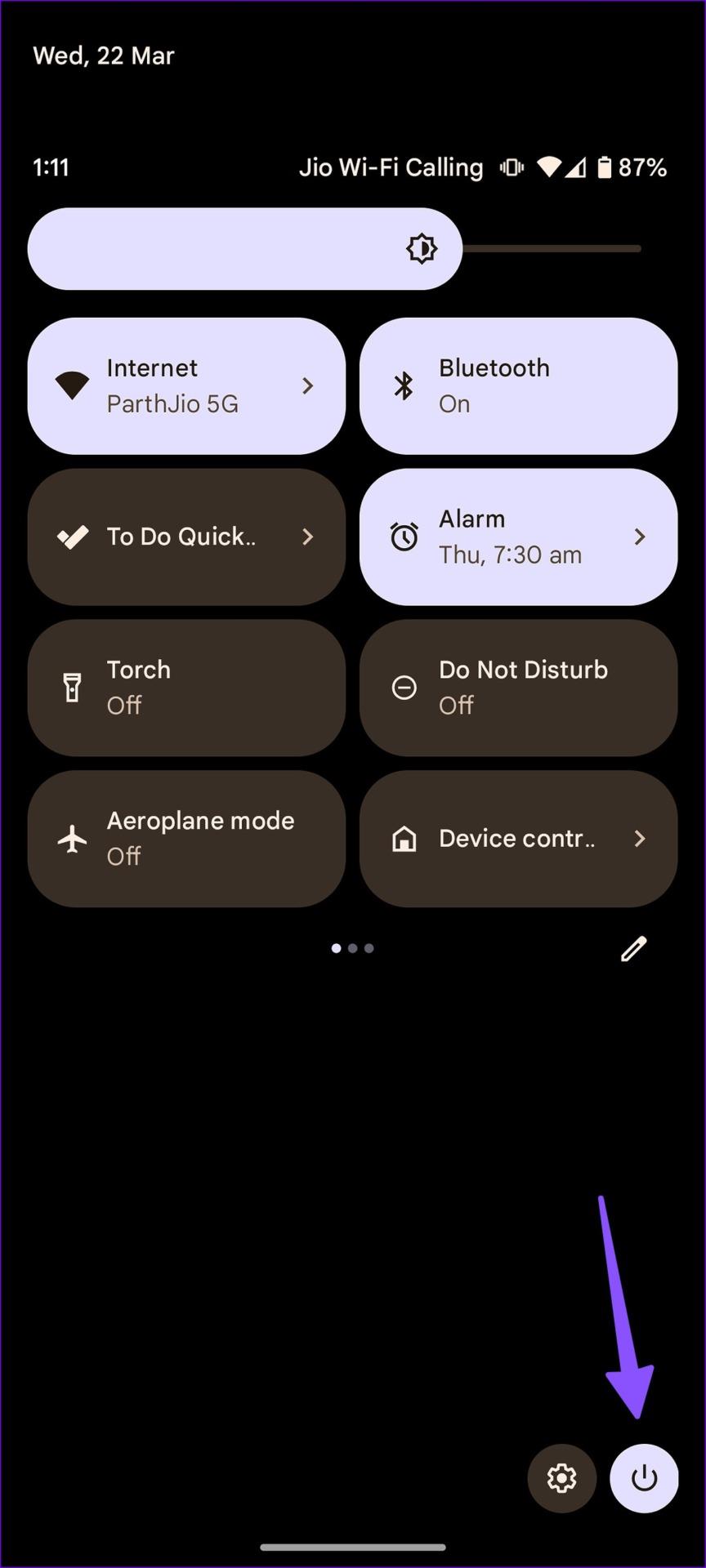

2. Abilita e disabilita la modalità aereo
Se continui a perdere il servizio in modo casuale, attiva e disattiva la modalità aereo.
Passaggio 1: scorri verso il basso dalla schermata principale per accedere al Centro notifiche.
Passaggio 2: scorri nuovamente verso il basso per espandere il menu di commutazione rapida.

Passaggio 3: attiva e disattiva la modalità aereo e prova nuovamente a cercare una connessione di rete.
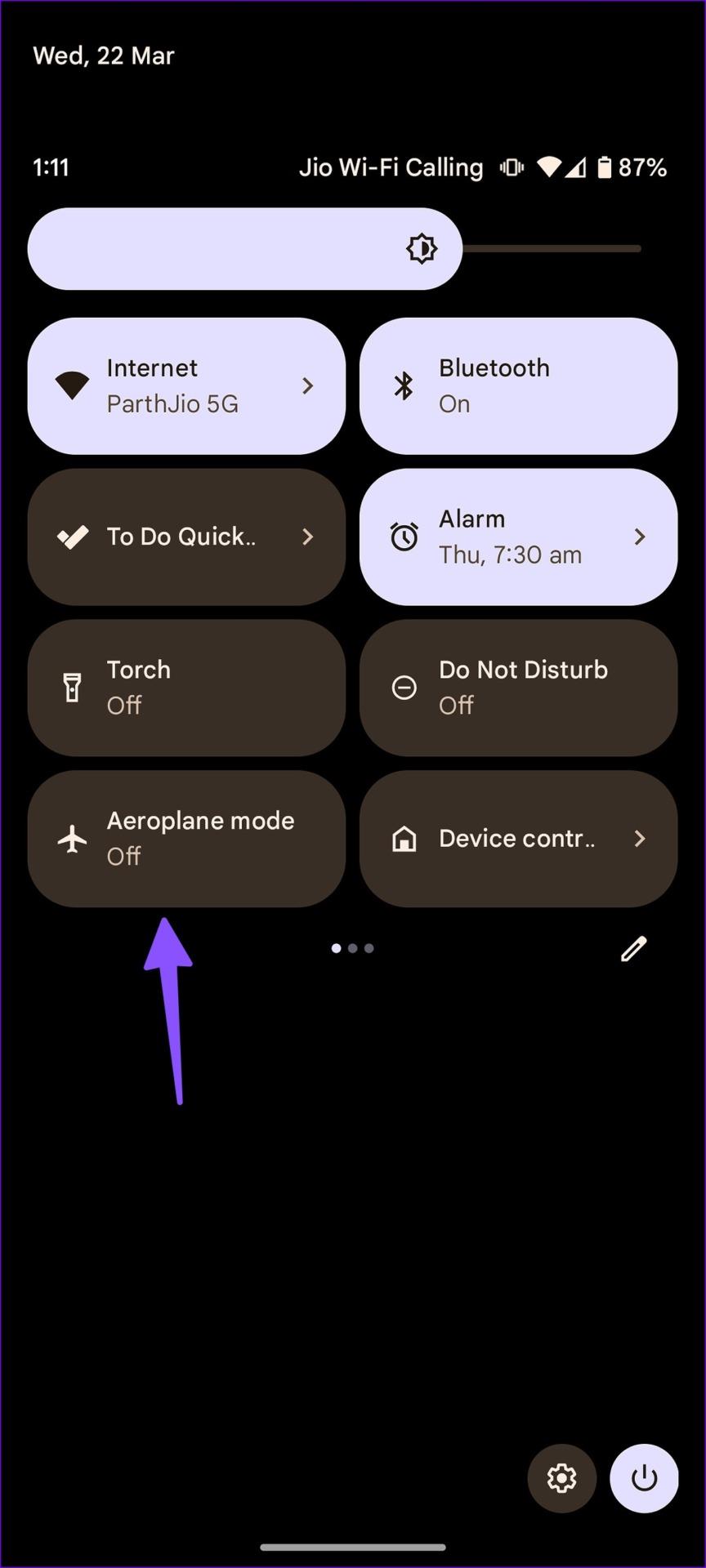
3. Verificare con il corriere locale
Se il tuo operatore locale subisce un'interruzione, il tuo dispositivo Android continua a disconnettersi dalla rete mobile. Puoi visitare Downdetector e cercare il tuo operatore per confermare il problema.
4. Ripristina le impostazioni di rete
È ora di ripristinare le impostazioni di rete per risolvere i problemi di connessione di rete sul telefono. Puoi leggere il nostro post dedicato per conoscere le implicazioni del ripristino della connessione di rete su Android e iPhone .
Passaggio 1: apri l'app Impostazioni su Android e scorri fino a Sistema.

Passaggio 2: seleziona Opzioni di reimpostazione.

Passaggio 3: tocca "Ripristina Wi-Fi, dati mobili e Bluetooth". Conferma lo stesso.
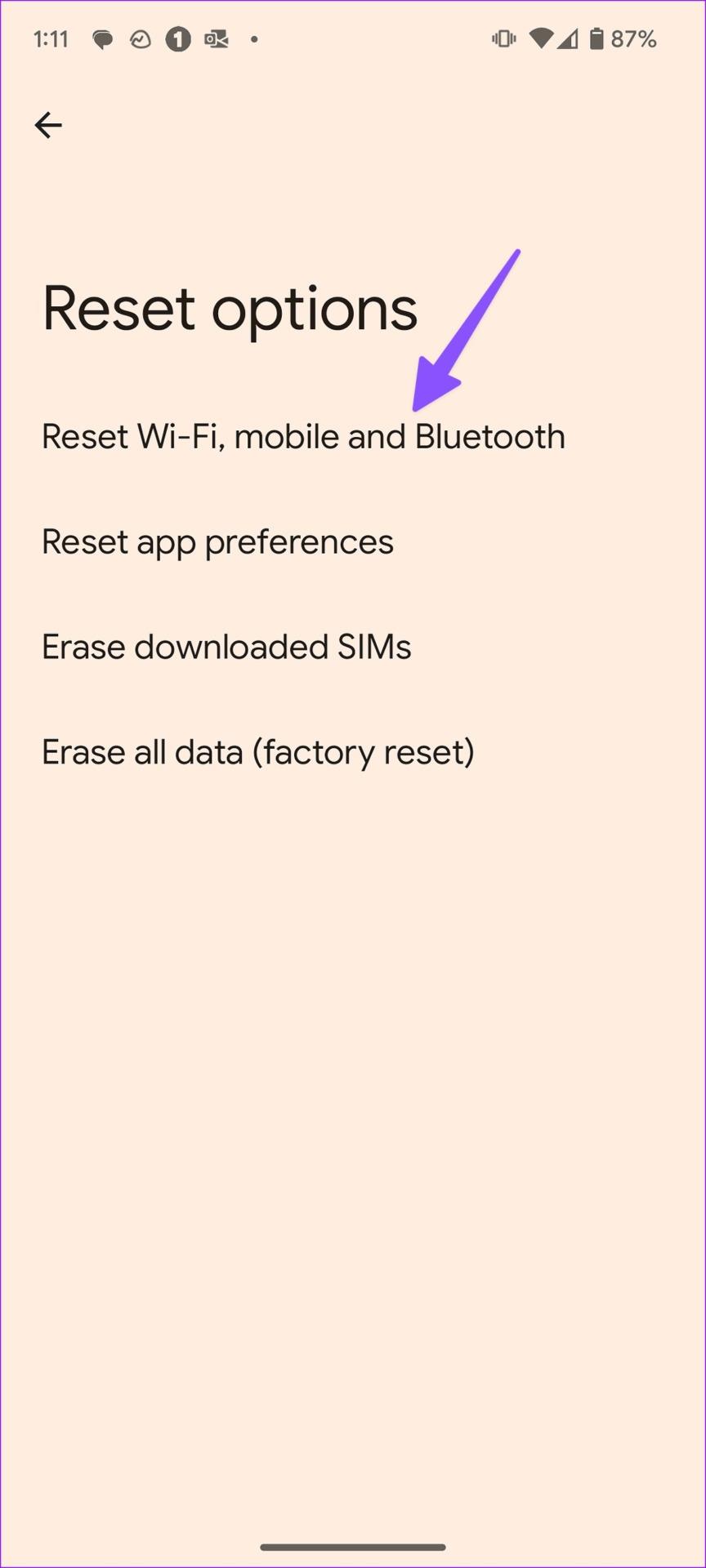
5. Consenti 2G
Sebbene la rete cellulare 2G sia meno sicura di LTE o 5G, potrebbe migliorare la connessione di rete in alcune località. Dovrai consentire una rete 2G sul tuo telefono Android.
Passaggio 1: apri l'app Impostazioni e seleziona Rete e Internet.

Passaggio 2: tocca Internet. Seleziona l'icona Impostazioni accanto alla tua rete mobile.


Passaggio 3: scorri verso il basso e attiva l'interruttore Consenti 2G.
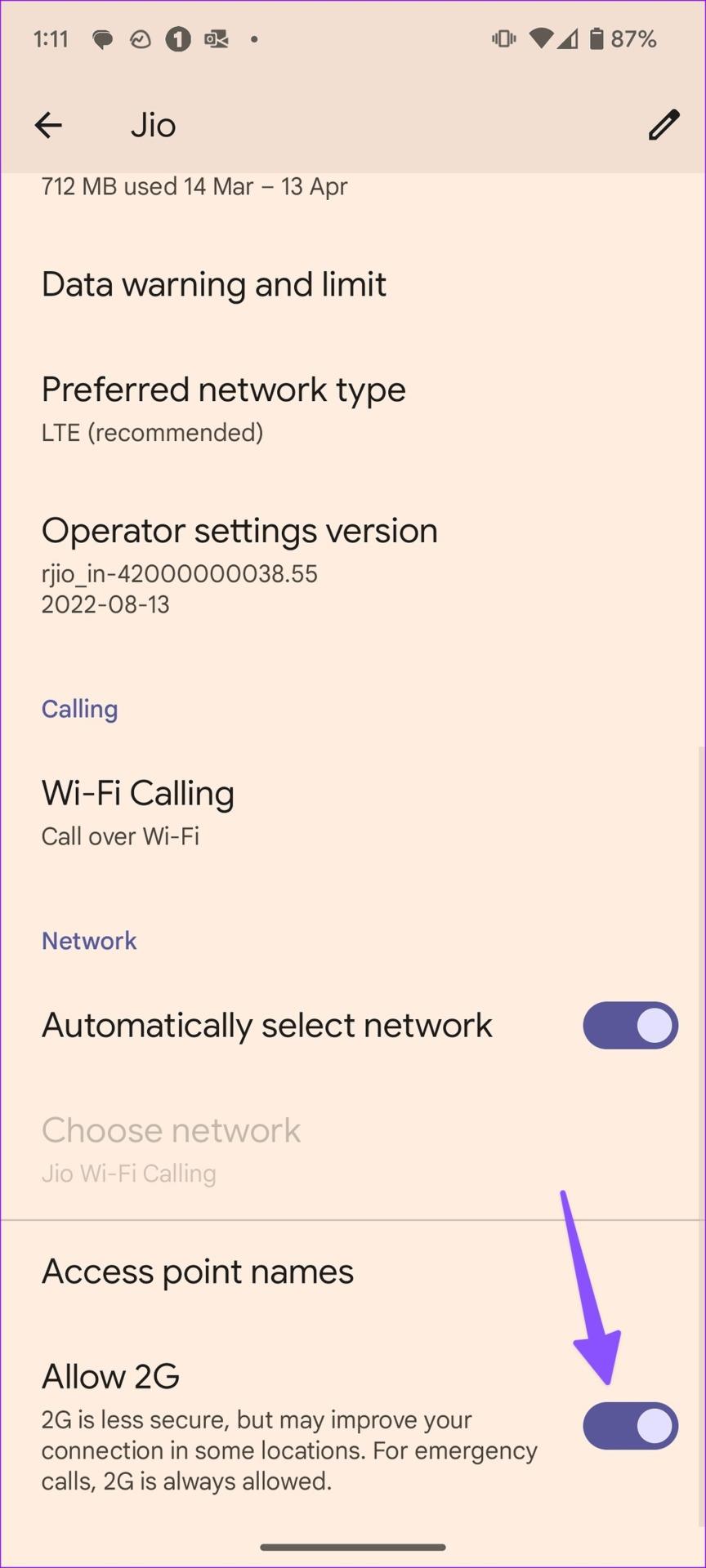
Il tuo telefono Android riacquisterà la connessione di rete persa.
6. Abilita il roaming
Dovrai abilitare il roaming sul tuo telefono Android; in caso contrario, i servizi dati potrebbero smettere di funzionare al di fuori del tuo stato.
Passaggio 1: apri l'app Impostazioni e seleziona Rete e Internet.

Passaggio 2: tocca Internet. Seleziona l'icona Impostazioni accanto alla tua rete mobile.

Passaggio 3: tocca Impostazioni accanto a Internet mobile.

Passaggio 3: attiva l'interruttore Roaming.
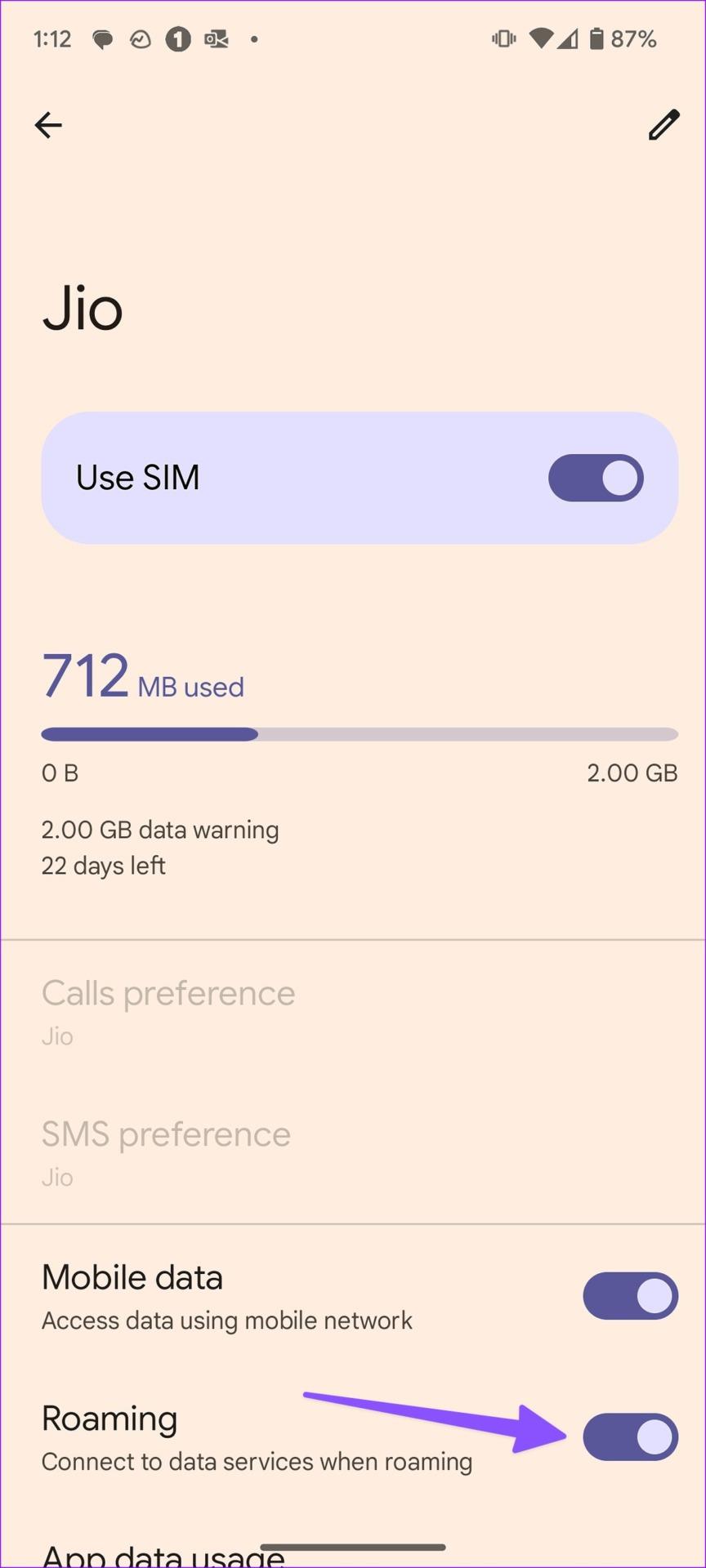
7. Rimuovere e inserire nuovamente la SIM
Prenderai lo strumento SIM injector e rimuoverai la scheda SIM dal tuo telefono. Se è danneggiata o vecchia, sostituiscila con una nuova SIM del tuo operatore.
8. Controlla il tuo piano di trasporto
Hai dimenticato di pagare la fattura del tuo operatore? L'azienda potrebbe disattivare la connessione di rete per il tuo numero. Dovresti controllare il piano del tuo operatore telefonico e pagare le quote in sospeso.
9. Disabilita e abilita la SIM
Se il tuo telefono Android continua a perdere la connessione di rete, disattiva i servizi SIM e riattivali. Ecco come.
Passaggio 1: apri l'app Impostazioni e seleziona Rete e Internet.

Passaggio 2: tocca Internet.

Passaggio 3: tocca le impostazioni accanto alla tua rete mobile.

Passaggio 4: disabilita l'interruttore Usa SIM e abilitalo di nuovo.
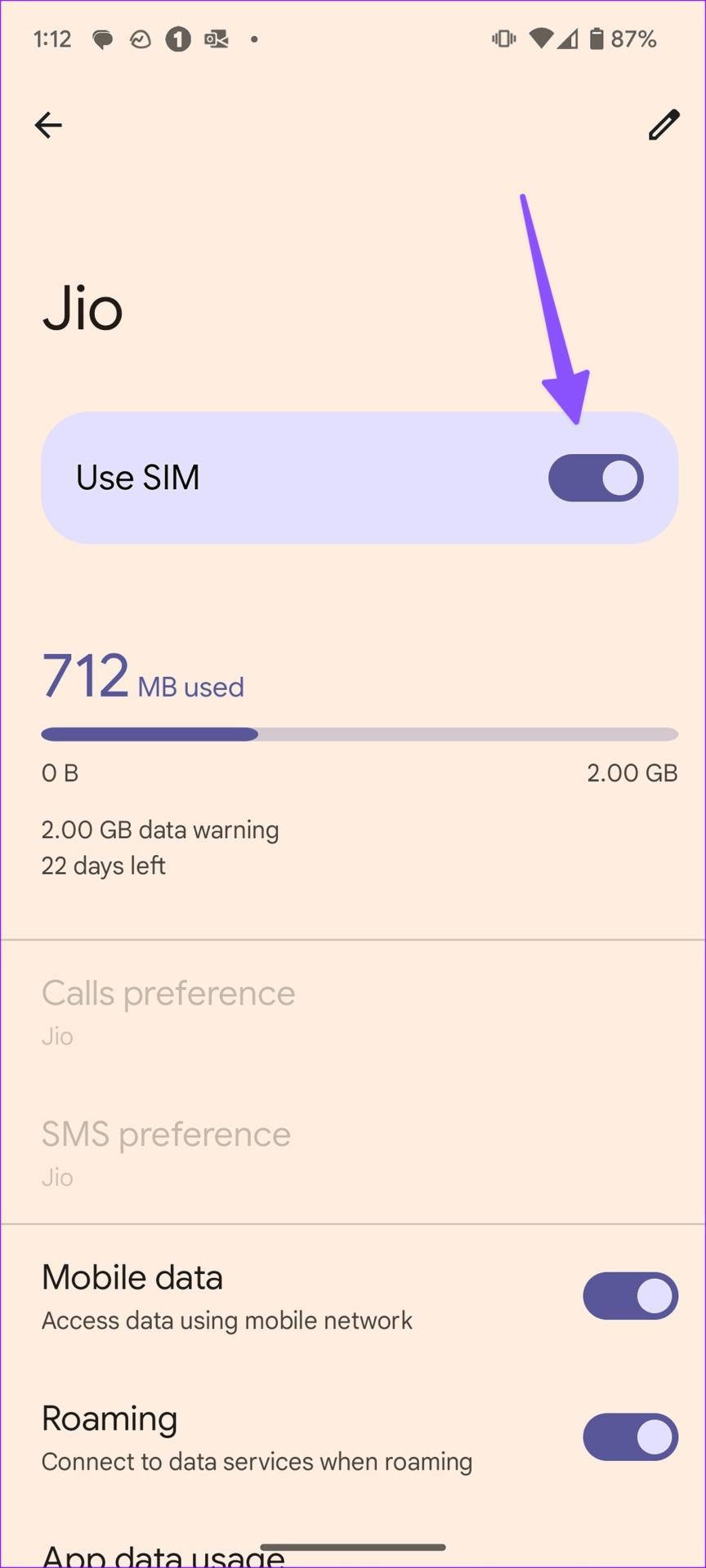
10. Aggiorna la connessione di rete
Android ti consente di aggiornare la connessione di rete per risolvere tali problemi sul telefono.
Passaggio 1: apri l'app Impostazioni e seleziona Rete e Internet.

Passaggio 2: seleziona Internet.

Passaggio 3: tocca l'icona di aggiornamento nell'angolo in alto a destra.
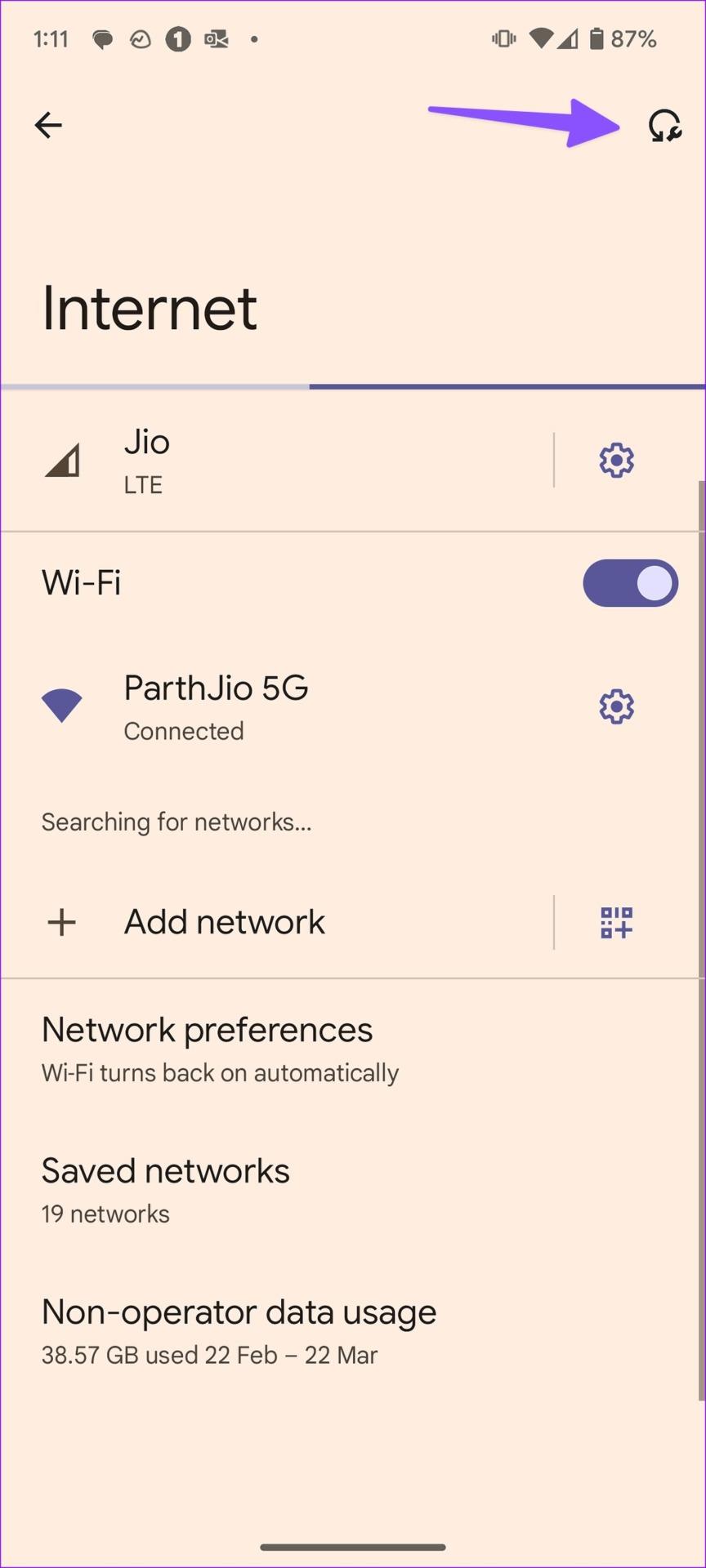
11. Disabilita Attiva Wi-Fi automaticamente
Il tuo telefono Android si connette automaticamente a una rete Wi-Fi salvata di alta qualità, come la rete domestica o aziendale. Se si connette a una rete Wi-Fi aperta a bassa velocità, Internet potrebbe non funzionare sul tuo telefono.
Passaggio 1: apri l'app Impostazioni e seleziona Rete e Internet.

Passaggio 2: seleziona Internet.

Passaggio 3: scorri fino alle preferenze di rete.
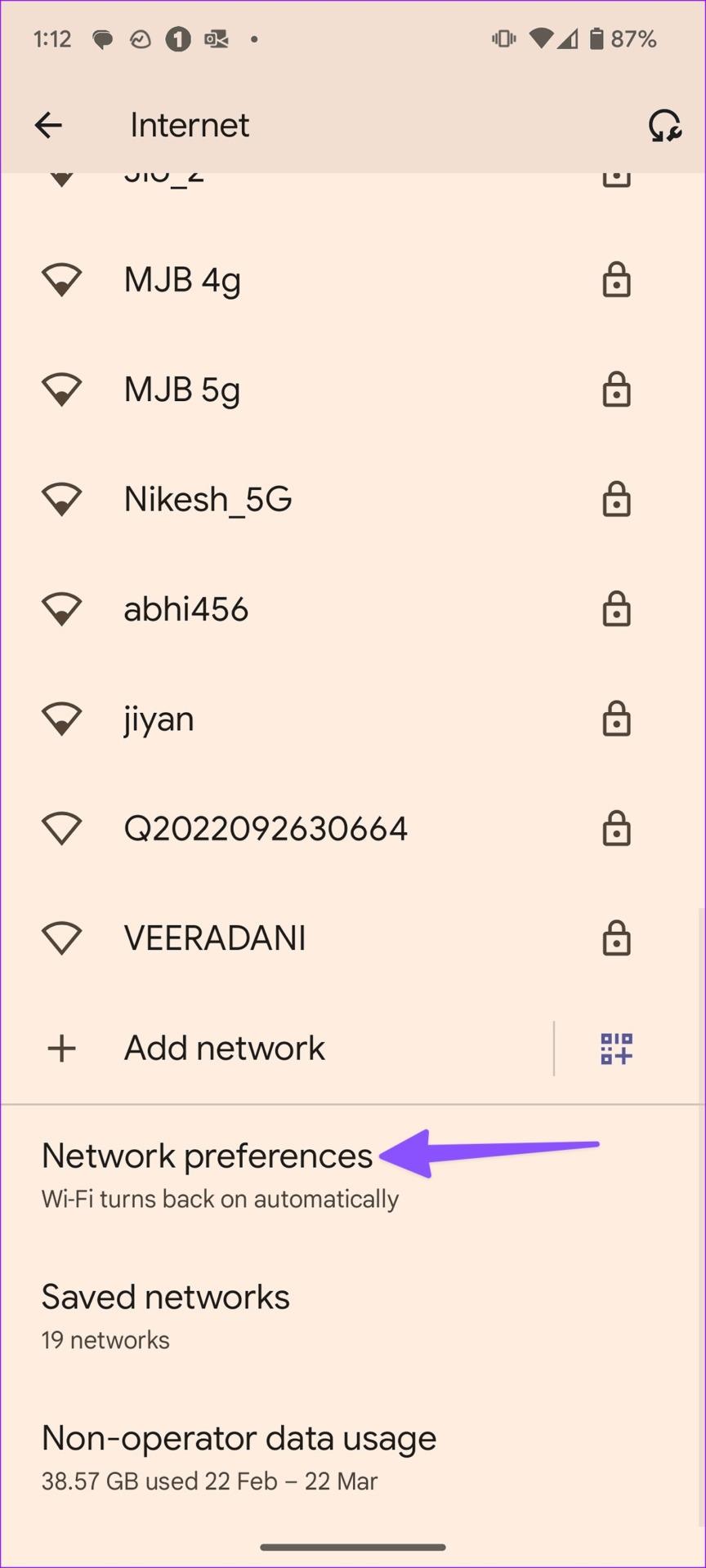
Passaggio 4: disattiva l'interruttore "Attiva Wi-Fi automaticamente".
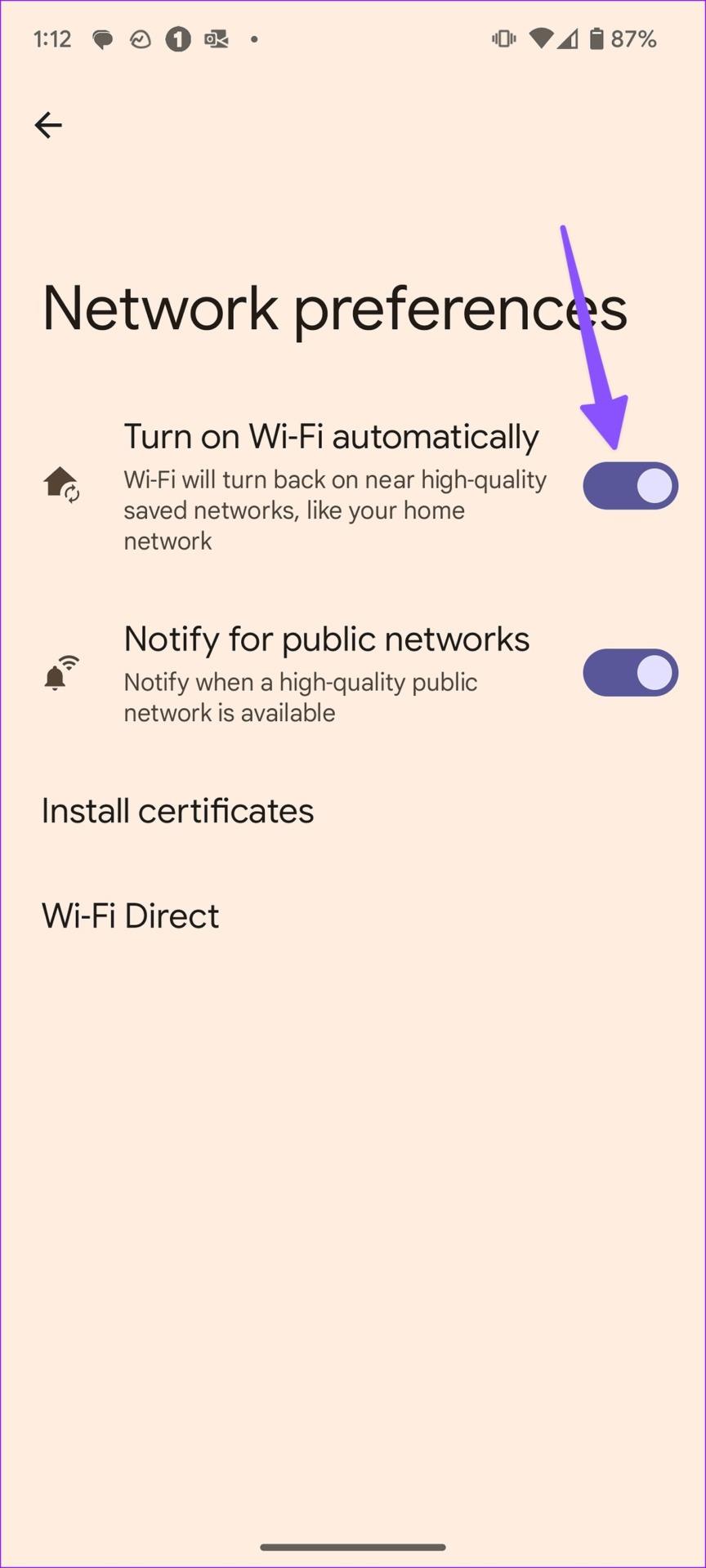
12. Cerca danni hardware
Hai fatto cadere o danneggiato il tuo telefono Android di recente? Potresti perdere il servizio di rete in modo casuale a causa di un modem danneggiato. Dovresti visitare il centro assistenza più vicino per farlo riparare.
13. Ripristino delle impostazioni di fabbrica del telefono Android
Se nessuno dei trucchi funziona, ripristina il tuo telefono Android alle impostazioni di fabbrica. Elimina tutte le app, i contenuti multimediali e i file personali dal telefono, quindi esegui il backup sul computer prima di eseguire i passaggi seguenti.
Passaggio 1: apri l'app Impostazioni su Android e scorri fino a Sistema.

Passaggio 2: seleziona Opzioni di ripristino e scegli Cancella tutti i dati.

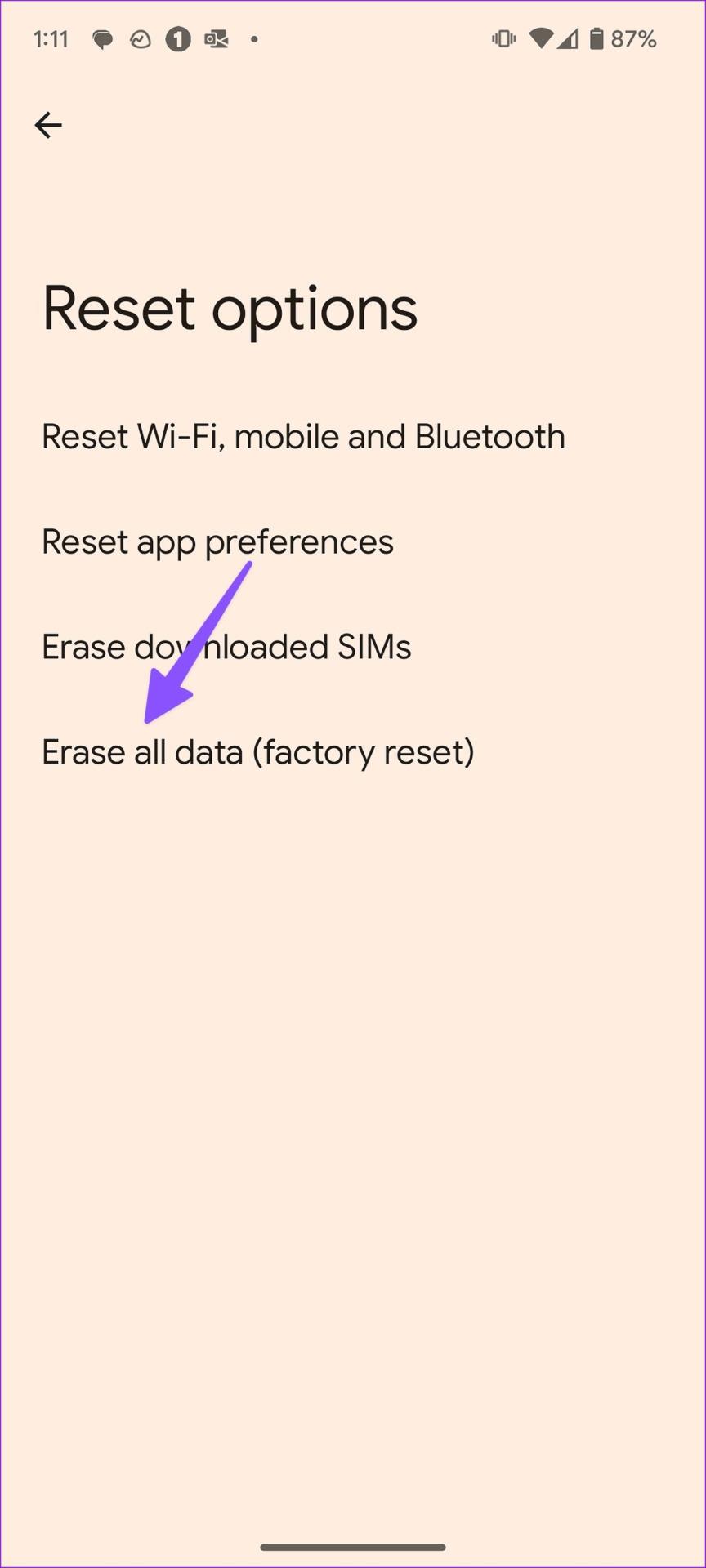
Passaggio 3: conferma la tua decisione.
Goditi una solida connessione di rete su Android
Perché il mio telefono dice nessuna connessione di rete? È uno dei problemi più comuni per gli utenti Android. Investi in un amplificatore di segnale per cellulare se la tua zona ha una copertura bassa. Quale trucco ha funzionato per te? Condividi le tue scoperte con noi nei commenti qui sotto.
Le storie di Facebook possono essere molto divertenti da creare. Ecco come puoi creare una storia sul tuo dispositivo Android e computer.
Scopri come disabilitare i fastidiosi video in riproduzione automatica in Google Chrome e Mozilla Firefox con questo tutorial.
Risolvi un problema in cui il Samsung Galaxy Tab A è bloccato su uno schermo nero e non si accende.
Leggi ora per scoprire come eliminare musica e video da Amazon Fire e tablet Fire HD per liberare spazio, eliminare ingombri o migliorare le prestazioni.
Stai cercando di aggiungere o rimuovere account email sul tuo tablet Fire? La nostra guida completa ti guiderà attraverso il processo passo dopo passo, rendendo veloce e facile la gestione dei tuoi account email sul tuo dispositivo preferito. Non perdere questo tutorial imperdibile!
Un tutorial che mostra due soluzioni su come impedire permanentemente l
Questo tutorial ti mostra come inoltrare un messaggio di testo da un dispositivo Android utilizzando l
Come abilitare o disabilitare le funzionalità di correzione ortografica nel sistema operativo Android.
Ti stai chiedendo se puoi usare quel caricabatteria di un altro dispositivo con il tuo telefono o tablet? Questo post informativo ha alcune risposte per te.
Quando Samsung ha presentato la sua nuova linea di tablet flagship, c’era molto da essere entusiasti. Non solo il Galaxy Tab S9 e S9+ offrono gli aggiornamenti previsti, ma Samsung ha anche introdotto il Galaxy Tab S9 Ultra.







